こんにちは、ちまです。
今回はタイトルの通りAmazon Primeの退会方法を写真付きでご説明したいと思います。
Amazon Primeの退会方法
退会方法はとっても簡単です。

まずAmazonのホーム画面の左上3本線になっている部分を押します。

押すと写真のような画面が出てきますので赤で囲ったアカウントという所を押します。


押すとアカウントサービスが開きますので下にスライドしてアカウント設定の赤で囲ったプライム会員情報の設定・変更を押します。
次に出た画面も下にスライドし写真の赤で囲ってある会員資格を終了する(特典を終了)を押します

次のページに行くと入会してから今までこれだけお得に利用できてたけど今後は利用できなくなるけどいいの?というような文章がデカデカと出てきます。
それを華麗にスルーしスライドすると以下の写真のような選択が出てきますので特典と会員資格を終了を押します。

因みに私は退会したくないので特典と会員資格を継続を押して戻りました(笑)
更新ギリギリまでプライム特典を楽しみたい方は終了の下にある更新前にお知らせを受けとるを押すと3日前にメールでお知らせしてくれるそうなのでそちらを設定しとくと良いかもしれません。
ただし、メールが絶対に受け取れるのを確認してから設定しないとメールが来ず更新してしまう可能性がありますので注意です!
最後に
この記事とにらめっこしながらでないと難しいほどではないと思いますが、退会方法についてご説明しました。
少しでも皆さんのお役に立てたなら幸いです。
私の場合はAmazonでの買い物なども多くこれからもAmazonプライムの恩恵に与っていきたいので、今のところ退会は考えていません(笑)